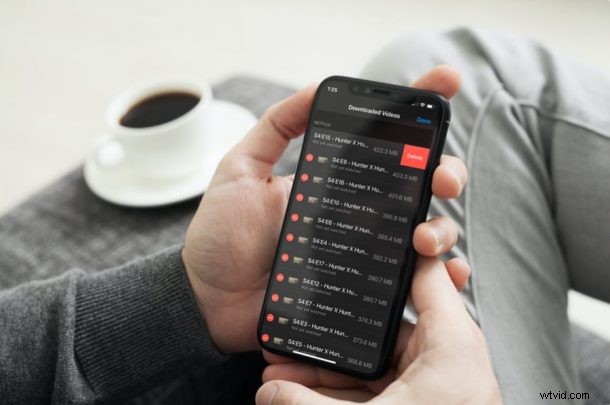
Vous ne parvenez pas à suivre toutes les vidéos que vous avez téléchargées à partir de diverses applications installées sur votre iPhone ou iPad ? Dans ce cas, vous serez peut-être ravi d'apprendre qu'Apple offre à ses utilisateurs la possibilité de tous les gérer à partir d'un seul endroit.
De nos jours, de nombreuses applications, y compris les propres services d'Apple comme Apple TV+ et Fitness+, vous permettent de télécharger confortablement des vidéos pour une visualisation hors ligne. Bien que cela puisse être utile pour regarder des vidéos sans interruption lorsque vous n'êtes pas connecté à Internet, cela se fait au détriment de l'espace de stockage physique de votre iPhone ou iPad. Plus vous téléchargez de vidéos, moins vous avez d'espace à d'autres fins comme les fichiers de mise à jour logicielle, la musique, les photos, etc. problèmes.
Comment supprimer des vidéos téléchargées sur iPhone et iPad pour libérer de l'espace de stockage
L'option particulière dont nous sommes sur le point de discuter semble n'apparaître que sur les appareils exécutant iOS 14/iPadOS 14 ou version ultérieure. Assurez-vous donc que votre appareil est mis à jour avant de procéder aux étapes suivantes.
- Accédez à "Paramètres" depuis l'écran d'accueil de votre iPhone ou iPad.

- Dans le menu des paramètres, faites défiler vers le bas et appuyez sur "Général" comme indiqué dans la capture d'écran ci-dessous.
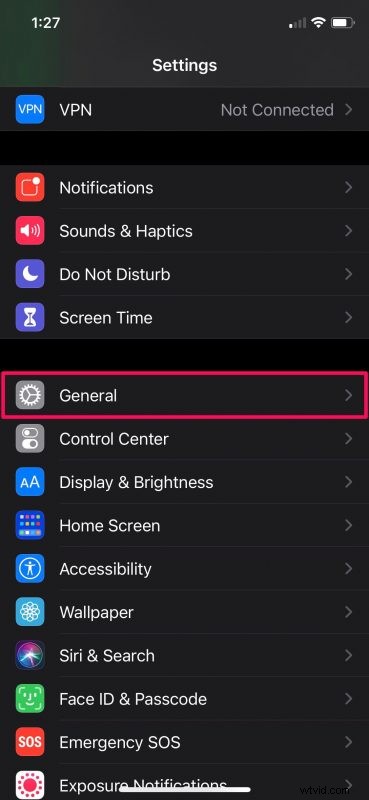
- Ici, faites défiler vers le bas et appuyez sur l'option "Stockage iPhone" (ou Stockage iPad) située juste en dessous des paramètres CarPlay pour continuer.
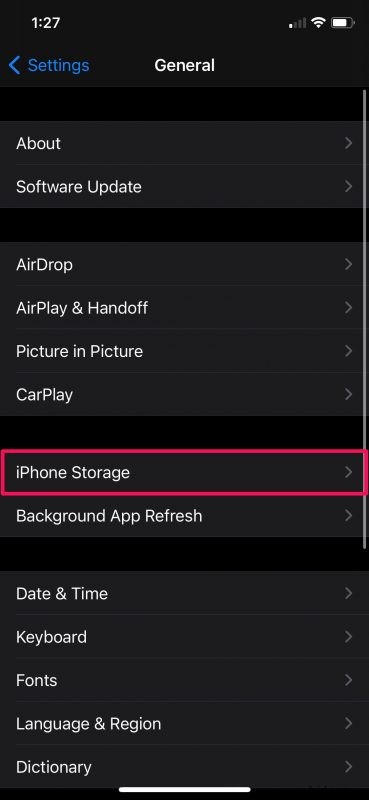
- Vous pourrez désormais voir l'espace libre dont vous disposez sur votre iPhone ou votre iPad. Dans le même menu, sous Recommandations, vous trouverez la possibilité de revoir les vidéos que vous avez téléchargées. Appuyez simplement sur "Revoir les vidéos téléchargées" pour continuer.
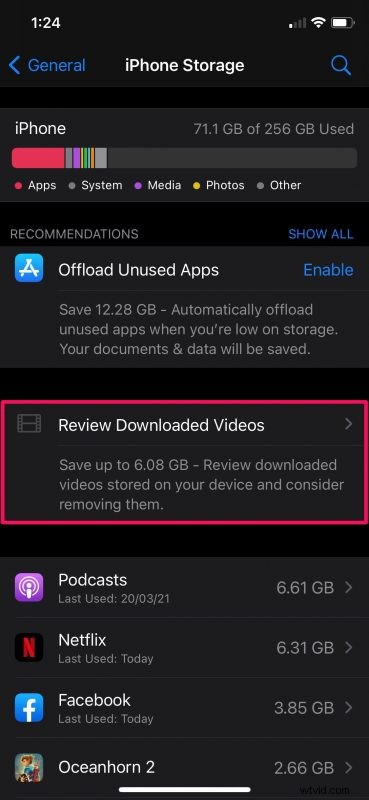
- Ici, vous pourrez voir toutes les vidéos que vous avez téléchargées à partir de différentes applications, ainsi que leurs tailles. Appuyez sur "Modifier" pour gérer ces vidéos.
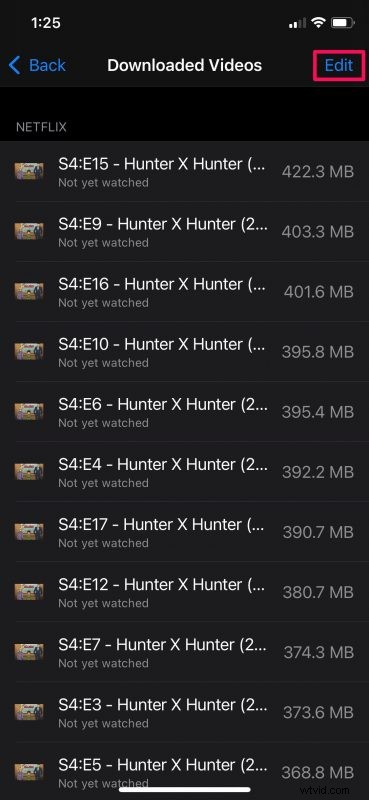
- Maintenant, appuyez simplement sur l'icône rouge "-" à côté de la vidéo que vous souhaitez supprimer. Vous verrez l'option "Supprimer" apparaître sur la droite. Appuyez dessus pour confirmer.
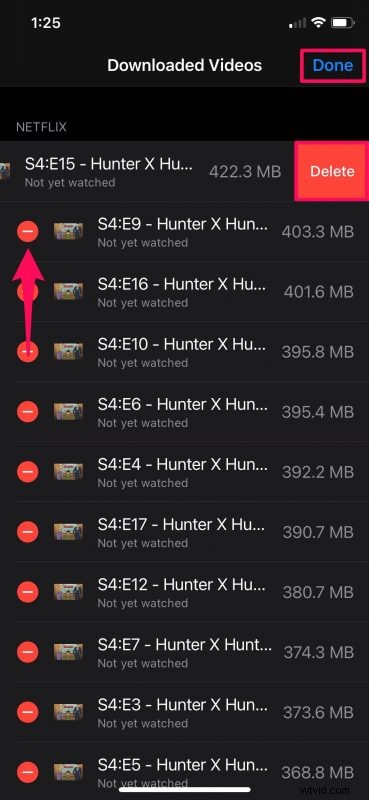
C'est ça. Vous pouvez faire de même pour les autres vidéos que vous souhaitez supprimer.
Si vous ne trouvez pas cette option pour revoir les vidéos téléchargées sous Recommandations, cela signifie que l'espace occupé par les vidéos que vous avez téléchargées est suffisamment insignifiant pour faire une différence dans l'espace de stockage de votre iPhone, même si vous les supprimez.
Bien sûr, cela revient à peu près à supprimer les vidéos téléchargées des applications respectives. Cependant, cette méthode est beaucoup plus pratique car vous pouvez accéder au contenu que vous avez téléchargé à partir de pratiquement n'importe quelle application installée sur votre appareil, le tout à partir d'un seul endroit. De plus, vous pouvez voir exactement combien d'espace de stockage chacune de ces vidéos occupe.
De nombreux utilisateurs ont tendance à oublier les vidéos qu'ils ont regardées hors ligne et elles s'accumulent au fil du temps, consommant une quantité considérable d'espace de stockage. Ce serait bien si les applications et les services de streaming avaient la fonctionnalité de supprimer automatiquement les vidéos téléchargées après les avoir regardées pour éviter complètement ces problèmes.
J'espère que vous avez pu utiliser le moyen simple de supprimer toutes les vidéos téléchargées de votre iPhone et iPad. Avez-vous trouvé cette option sous Recommandations ? Combien d'espace de stockage avez-vous libéré en faisant cela ? Partagez vos expériences personnelles et exprimez également vos précieuses opinions dans la section des commentaires ci-dessous.
